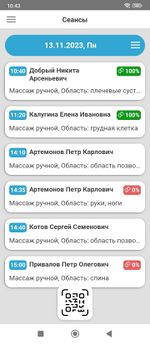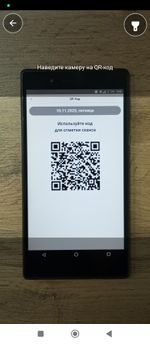Мобильное приложение «Кинт: Медсестра» (КУС) — различия между версиями
(→Интерфейс мобильного приложения) |
(→Интерфейс мобильного приложения) |
||
| Строка 40: | Строка 40: | ||
|} | |} | ||
<div style="clear:{{{1|both}}};"></div> | <div style="clear:{{{1|both}}};"></div> | ||
| − | <gallery> | + | <gallery class="left"> |
Файл:Кинт медсестра экран входа.jpeg|Экран входа | Файл:Кинт медсестра экран входа.jpeg|Экран входа | ||
Файл:Выбор пользователя медсестра.jpeg|Выбор пользователя | Файл:Выбор пользователя медсестра.jpeg|Выбор пользователя | ||
Версия 17:00, 26 мая 2022
Мобильное приложение «Кинт: Медсестра»
Мобильное приложение «Медсестра» предназначено для работы медсестер и для работы с лечебными кабинетами (в лечебных кабинетах). Оно предоставляет всю необходимую информацию для работы лечебного кабинета и отметки факта прохождения медицинских услуг:
- Расписание кабинета на любой период времени (обычно, на сегодня).
- Информацию об услуге: параметры оказания, комментарии врача, оплаченная или нет.
- Информацию о курсе лечения: количество назначенных услуг пациенту, количество пройденных, оставшихся и пропущенных процедур.
- Информация о пациенте: ФИО, номер проживания, лечащий врач, даты заезда и выезда (при необходимости).
Содержание
Как работать с мобильным приложением
Установка мобильного приложения
Необходимые условия, активация и вход в мобильное приложение
После установки приложения запустите его и настройте рабочий экран приложения:
- Считайте QR-код пользователя.
- Отметьте кабинеты, по которым необходимо отображать сеансы услуг.
- Нажмите Закрыть.
Дождитесь окончания синхронизации данных с сервером. В приложении сформируется список сеансов.
Чтобы отметить прохождение медицинской услуги:
- Возьмите у пациента документ, содержащий его QR-код (обычно это расписание пациента или санаторно-курортная книжка или санаторно-курортная карта).
- В верхней части экрана мобильного приложения «Кинт: Медсестра» нажмите на изображение QR-кода. Откроется окно считывания QR-кода.
- Поместите QR-код пациента в выделенную область камеры так, чтобы код считался.
- Если пациенту в этот день назначено несколько сеансов в выбранных кабинетах — приложение предложит выбрать из них тот, который необходимо отметить как пройденный. Для этого выберите из предложенного списка сеансов нужный.
- Сеанс отметится как пройденный.
- В конце дня или смены отметьте неявки пациентов на сеансы. В конце дня все сеансы должны быть отмечены как пройденные или неявки. У медсестры в конце дня должен быть пустой список сеансов.
- Чтобы получить информацию о количестве и стоимости оказанных вами услуг, нажмите Меню — Оказанные услуги.
Интерфейс мобильного приложения
Общие разделы мобильных приложений
Интерфейс «Медицина»
Сравнение систем отметки факта прохождения медицинских услуг
| Ручной журнал | Компьютерный интерфейс | Мобильное приложение «Кинт: Медсестра» | Бесконтактные карты, RFID-браслеты | Сканер штрих-кода | |
|---|---|---|---|---|---|
| 1. Расписание кабинета на день | - (если услуги распределяет диспетчер) | + | + | - | - |
| 2. Уведомление об изменении расписания | - (если услуги распределяет диспетчер) | - | + | - | - |
| 3. Защита от «работы на себя» | - | - | + | + | + |
| 4. Возможность работы на большом входящем потоке | - | + | + | + | + |
| 5. Возможность фиксации неявок | - | + | + | - | - |
| 6. Доверие к полученным данным | + | + | + | - (часто не видно - прошла отметка или нет) | - (часто не видно - прошла отметка или нет) |
| 7. Отсутствие необходимости подготовки отчетов вручную | - | + | + | + | + |
Часто задаваемые вопросы
- Как сделать так, чтобы при работе в мобильном приложении экран всегда оставался активным?
- В параметрах планшета измените время отключения экрана на «Никогда». Планшет находится все время на зарядке.
- Как отметить «Неявку на услугу» в мобильном приложении?
- Возможность «Отметить неявку» появляется только если время назначенного сеанса уже прошло.